win7装显卡驱动有横条纹
shiwaishuzidu 2025年4月15日 05:40:08 显卡 21
Win7显卡驱动安装后出现横条纹,可能是驱动不兼容、损坏或未正确安装,建议访问显卡制造商官网,下载并安装适合Win7的最新版驱动程序。
在Windows 7操作系统中安装显卡驱动后出现横条纹,可能由多种因素导致,以下是一些可能的原因分析及相应的解决方案:

-
显卡驱动问题
- 原因:下载的显卡驱动版本与Windows 7系统不兼容,或者驱动程序本身存在缺陷、损坏,导致无法正确渲染图像,从而出现横条纹。
- 解决方案:访问显卡制造商的官方网站,根据显卡型号和Windows 7系统版本,下载最新的兼容驱动程序,下载完成后,卸载当前已安装的显卡驱动,然后重新安装新下载的驱动。
-
硬件连接问题
- 原因:显卡与显示器之间的连接线松动、损坏,或者显卡硬件本身出现故障,都可能影响图像传输,导致屏幕出现横条纹。
- 解决方案:首先检查显卡与显示器之间的连接线是否插紧,如有松动则重新插好;若连接线损坏,需更换新的连接线,如果怀疑是显卡硬件故障,可以将显卡连接到其他显示器上进行测试,或者将其他正常的显卡连接到本机显示器上,以确定是否是显卡硬件问题。
-
显示器问题
- 原因:显示器本身出现故障,如屏幕损坏、排线问题等,也可能导致出现横条纹。
- 解决方案:将显示器连接到其他正常的电脑上进行测试,如果在其他电脑上同样出现横条纹,则说明是显示器的问题,需要联系显示器制造商进行维修或更换。
-
系统设置问题
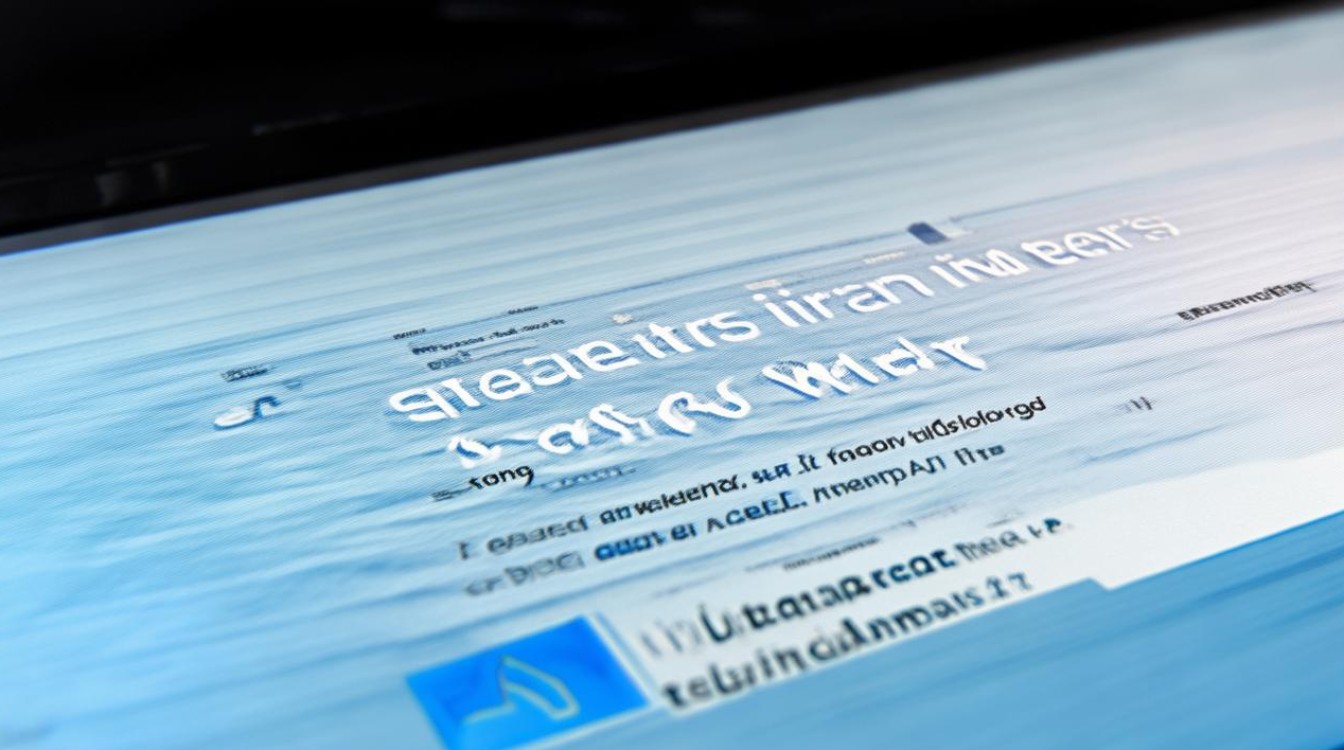
- 原因:Windows 7系统的显示设置不正确,如屏幕分辨率设置过高、刷新率设置异常等,可能会使屏幕无法正常显示,出现横条纹。
- 解决方案:右键点击桌面空白处,选择“屏幕分辨率”,在弹出的窗口中调整屏幕分辨率和刷新率,使其适配当前的显示器和显卡配置,将分辨率调整为显示器的最佳分辨率,刷新率设置为60Hz或自动即可。
以下是关于win7装显卡驱动出现横条纹的两个常见问题及解答:
-
为什么更新了显卡驱动还是出现横条纹?
更新显卡驱动后仍然出现横条纹,可能是由于下载的驱动版本与系统不兼容,或者在安装过程中出现了错误,建议再次到显卡制造商的官方网站下载适合Windows 7系统的驱动程序,并确保在安装过程中按照提示正确操作,如果问题仍然存在,可以尝试卸载当前驱动,使用第三方驱动管理软件进行清理,然后重新安装驱动。
-
安装显卡驱动后出现横条纹,是否一定是驱动的问题?
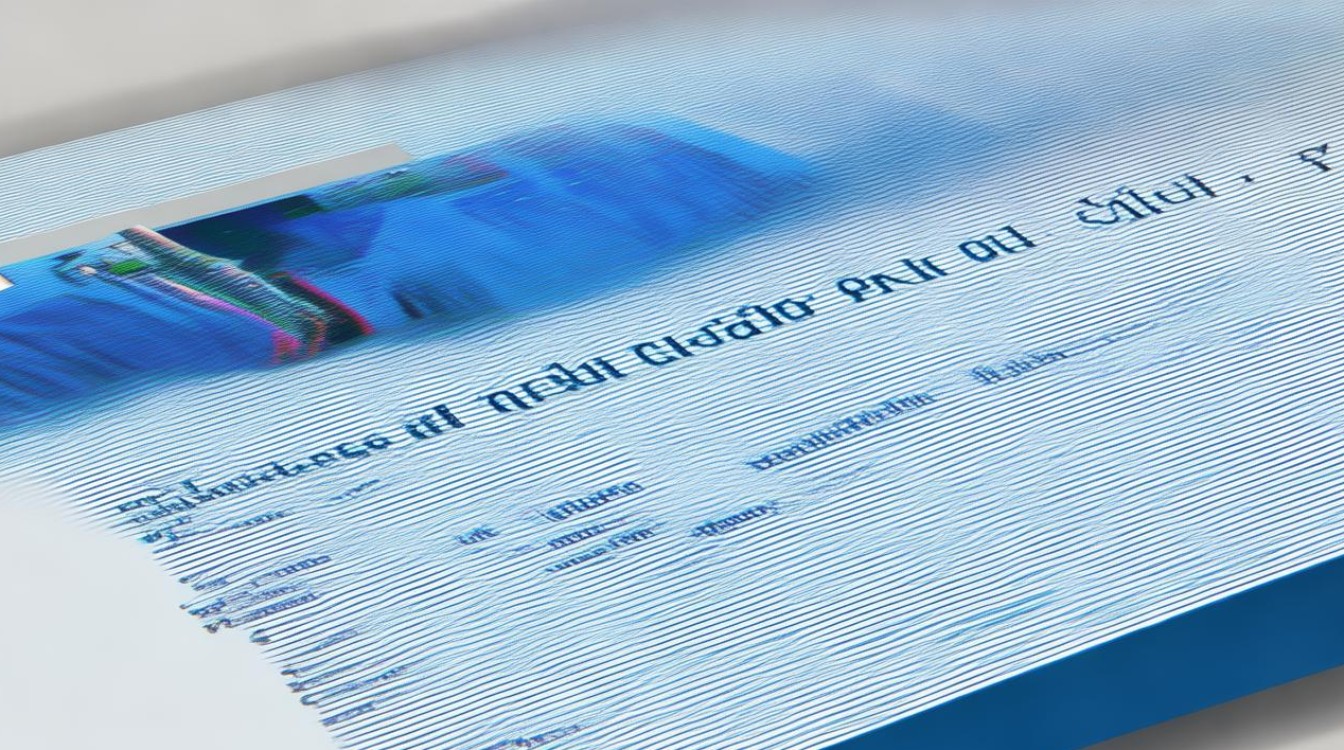
不一定是驱动的问题,虽然驱动问题是导致横条纹出现的常见原因之一,但硬件连接不良、显示器故障、系统设置错误等因素也可能引起横条纹,在遇到此类问题时,需要综合考虑各种可能的原因,逐步排查和解决问题,可以先检查硬件连接是否正常,然后调整系统显示设置,最后再考虑是否是驱动或硬件本身的问题。










